停用或啟用自動將所選內容複製到終端機中的剪貼簿
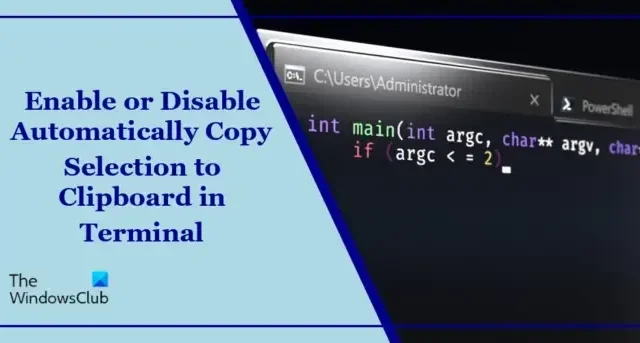
這篇文章將向您展示如何在 Windows 終端機中啟用或停用自動將選擇內容複製到剪貼簿選項。 Windows Terminal 是 Microsoft 專門針對 Windows 11/10 的多分頁終端模擬器。它是經典命令提示字元的繼承者,可以執行命令提示字元、PowerShell、WSL、Azure 等。
在終端機中工作通常需要使用者複製命令和輸出。但終端預設不允許複製選擇。
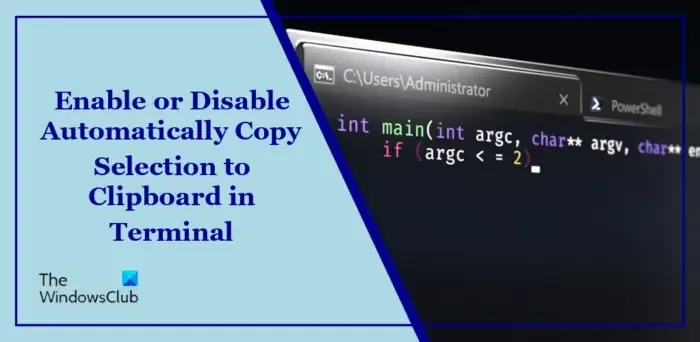
如何在終端機中啟用或停用自動將所選內容複製到剪貼簿?
以下是如何啟用或停用自動將選擇複製到終端機中的剪貼簿的方法:
打開終端應用程式並點擊上面的下拉箭頭。
在這裡,點擊“設定”;這將打開設定選項卡。
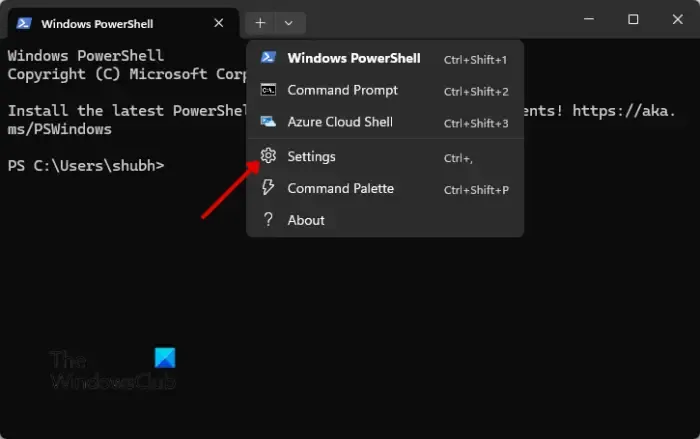
導覽至「互動」標籤,然後開啟/關閉「自動將所選內容複製到剪貼簿」旁的切換開關。
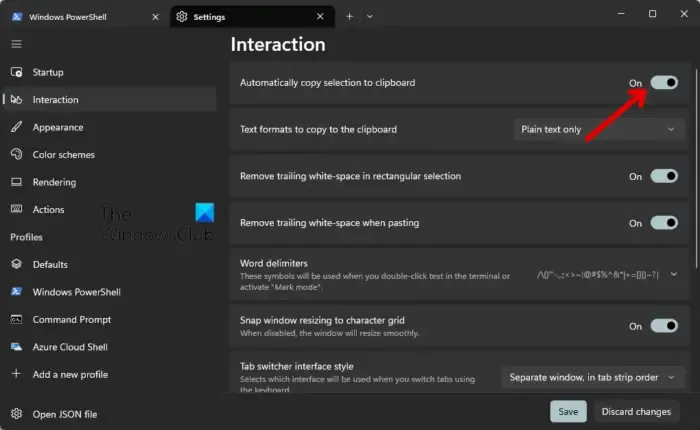
瞧!現在您知道如何在終端機中啟用或停用自動將選擇內容複製到剪貼簿功能。
我可以使用快捷方式在終端機中複製和貼上命令嗎?
是的,有專門用於在終端機中複製貼上的替代快捷方式。他們是:
- 複製 = CTRL+SHIFT+C
- 貼上 = CTRL+SHIFT+V
如何在命令提示字元中將檔案複製到剪貼簿?
Ctrl + C 快速鍵無助於複製指令提示字元中的任何語句。但是,有一種解決方法可以幫助用戶做到這一點。這可以透過使用 Clip 功能來完成。文法如下:
dir /b /p C:\Users\YourUsername\Documents\myfile.txt | clip
我們來理解一下這個命令:
- /b:僅顯示檔案名稱。
- /p:目錄列出後暫停並允許在下一個條目出現之前進行複製。
- 檔案路徑:指定複製文字的目標位置和檔案名稱。它還可以幫助目錄在使用者設定檔中的「文件」資料夾中尋找檔案。
- Clip:這個單獨的命令列工具內建於 Windows 中,其唯一用途是將文字資料複製到剪貼簿。
我希望這篇文章對您有幫助。
如何關閉複製到剪貼簿?
若要防止將某些內容複製到剪貼簿,請導覽至剪貼簿設置,然後按一下「清除剪貼簿資料」旁的「清除」。但是,如果您想關閉剪貼簿歷史記錄,請停用剪貼簿歷史記錄旁的切換開關。
如何在 Windows 10 中關閉剪貼簿重定向?
您可以使用群組原則編輯器關閉剪貼簿重定向。開啟群組原則編輯器並導覽至下列路徑:電腦設定 > 管理範本 > Windows 元件 > 遠端桌面服務 > 遠端桌面會話主機 > 裝置和資源重新導向。在右側窗格中,將「現在允許剪貼簿重新導向」設為「是」。



發佈留言